win10如何禁止IE页面自动跳转到EDGE浏览器
ie禁止自动跳转
最近很多用户都在问这样一个问题,就是在电脑上打开ie浏览器浏览网页的时候,发现打开一些页面的时候会直接跳转到edge浏览器,这让用户很困扰,因为不是所有用户都喜欢使用edge浏览器,那么win10如何禁止IE页面自动跳转到EDGE浏览器呢?为此,本文为您带来了win10系统禁止IE页面自动跳转到EDGE浏览器的步骤。
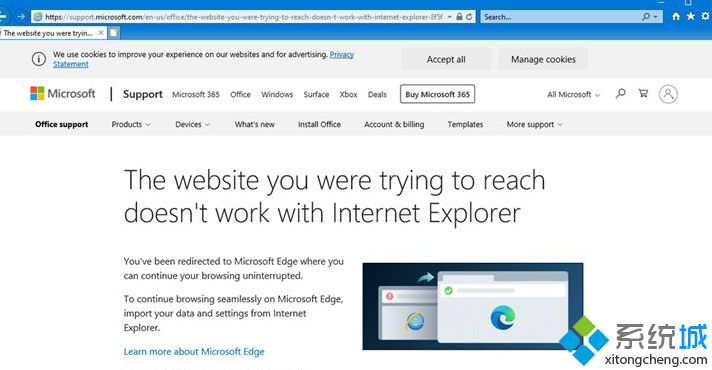
win10如何禁止IE页面自动跳转到EDGE浏览器?
1.首先打开IE浏览器,点击右上角的齿轮按钮选择Internet设置。
2.打开Internet设置,点击内部高级,向下滚动浏览。
3.在浏览选项中找到第三方浏览器扩展选项,默认情况下打开。当我们取消检查并保存它时,我们可以防止自动跳转。
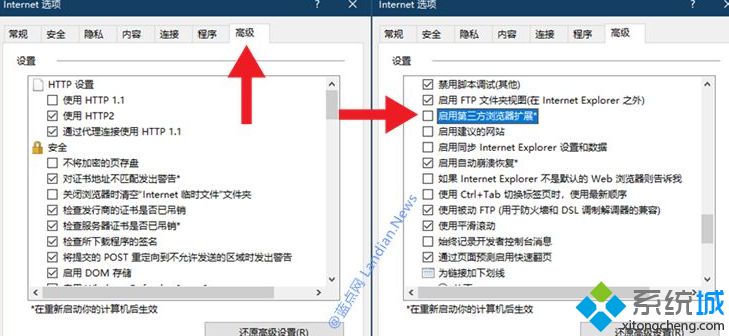
请注意,取消勾选后,即使打开一些网站,也会继续自动跳转,因为需要重启电脑才能应用此操作。值得注意的是,并非所有网页都会发生跳转,只有这个网站存储在微软数据库中。
以下是禁止Win10系统中IE页面自动跳转到EDGE浏览器的步骤的解释。您可以参考上述方法和步骤进行操作。
以上是win10如何禁止IE页面自动跳转到EDGE浏览器的详细内容。更多信息请关注PHP中文网其他相关文章!
本站声明
本文内容由网友自发贡献,版权归原作者所有,本站不承担相应法律责任。如您发现有涉嫌抄袭侵权的内容,请联系admin@php.cn

热AI工具

Undresser.AI Undress
人工智能驱动的应用程序,用于创建逼真的裸体照片

AI Clothes Remover
用于从照片中去除衣服的在线人工智能工具。

Undress AI Tool
免费脱衣服图片

Clothoff.io
AI脱衣机

AI Hentai Generator
免费生成ai无尽的。

热门文章
R.E.P.O.能量晶体解释及其做什么(黄色晶体)
1 个月前
By 尊渡假赌尊渡假赌尊渡假赌
R.E.P.O.最佳图形设置
1 个月前
By 尊渡假赌尊渡假赌尊渡假赌
刺客信条阴影:贝壳谜语解决方案
2 周前
By DDD
R.E.P.O.如果您听不到任何人,如何修复音频
1 个月前
By 尊渡假赌尊渡假赌尊渡假赌
R.E.P.O.聊天命令以及如何使用它们
1 个月前
By 尊渡假赌尊渡假赌尊渡假赌

热工具

记事本++7.3.1
好用且免费的代码编辑器

SublimeText3汉化版
中文版,非常好用

禅工作室 13.0.1
功能强大的PHP集成开发环境

Dreamweaver CS6
视觉化网页开发工具

SublimeText3 Mac版
神级代码编辑软件(SublimeText3)





